土方计算地形分析软件HTCAD V8.0 简易操作手册
土方计算HTCAD使用手册
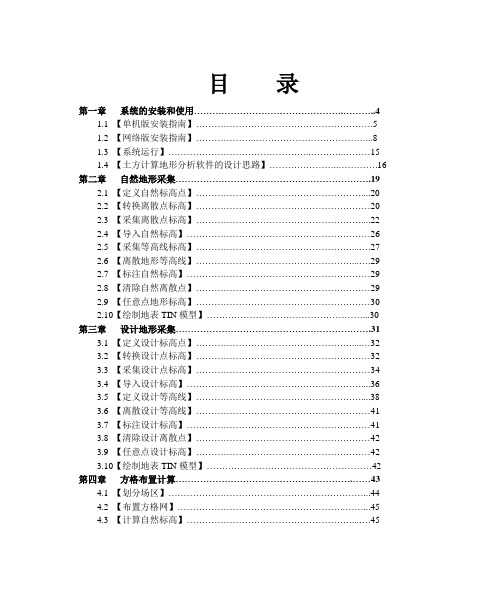
目录第一章系统的安装和使用 (4)1.1 【单机版安装指南】 (5)1.2 【网络版安装指南】 (8)1.3 【系统运行】 (15)1.4 【土方计算地形分析软件的设计思路】 (16)第二章自然地形采集 (19)2.1 【定义自然标高点】 (20)2.2 【转换离散点标高】 (20)2.3 【采集离散点标高】 (22)2.4 【导入自然标高】 (26)2.5 【采集等高线标高】 (27)2.6 【离散地形等高线】 (29)2.7 【标注自然标高】 (29)2.8 【清除自然离散点】 (29)2.9 【任意点地形标高】 (30)2.10【绘制地表TIN模型】 (30)第三章设计地形采集 (31)3.1 【定义设计标高点】 (32)3.2 【转换设计点标高】 (32)3.3 【采集设计点标高】 (34)3.4 【导入设计标高】 (36)3.5 【定义设计等高线】 (38)3.6 【离散设计等高线】 (41)3.7 【标注设计标高】 (41)3.8 【清除设计离散点】 (42)3.9 【任意点设计标高】 (42)3.10【绘制地表TIN模型】 (42)第四章方格布置计算 (43)4.1 【划分场区】 (44)4.2 【布置方格网】 (45)4.3 【计算自然标高】 (45)4.4 【计算设计标高】 (46)4.5 【输入自然标高】 (46)4.6 【输入设计标高】 (47)4.7 【输入台阶标高】 (49)4.8 【调整标高标注】 (50)4.9 【土方优化设计】 (51)第五章土方计算输出 (53)5.1 【计算方格土方】 (54)5.2 【汇总土方量】 (54)5.3 【土方工程平衡表】 (56)5.4 【工程量报表输出】 (57)5.5 【绘制土方零线】 (58)5.6 【绘制剖面图】 (58)5.7 【绘制地表模型】 (59)5.8 【坡度分析】 (60)5.9 【地模分析】 (61)5.10【计算地模面积】 (62)5.11【绘制等高线】 (62)5.12【计算局部土方】 (63)5.13【土方审核】 (63)第六章边坡布置计算 (64)6.1 【布置场区边坡】 (65)6.2 【计算边坡土方】 (65)6.3 【汇总边坡土方】 (66)6.4 【地形放坡】 (66)6.5 【地形放坡标注】 (67)6.6 【多级放坡布置】 (68)6.7 【多级放坡计算】 (69)6.8 【多级放坡标注】 (70)第七章显示控制 (71)7.1 【自然标高值】 (72)7.2 【设计标高值】 (72)7.3 【高差值】 (72)7.4 【方格土方量】 (73)7.5 【场区】 (73)7.6 【方格】 (73)7.7 【控制面】 (73)7.8 【土方】 (73)第八章调整选项 (74)8.1 【方格土方字高】 (75)8.2 【标高字高】 (75)8.3 【扣除区块】 (75)8.4 【加密方格】 (76)8.5 【标高标注位置】 (76)8.6 【设置精度】 (77)8.7 【设置颜色】 (77)第九章调整选项 (78)9.1 【绘制图框】 (79)9.2 【显示全部层】 (80)9.3 【显示指定层】 (80)9.4 【关闭指定层】 (81)9.5 【设定当前层】 (81)9.6 【合并相关层】 (81)9.7 【分解相关层】 (82)9.8 【删除指定层】 (83)9.9 【层显示记忆】 (83)9.10【在线帮助】 (85)第十章常见问题 (86)10.1【屏幕快捷菜单如何取消?】 (87)10.2【“组”如何取消?】 (87)10.3【菜单调用有几种形式?】 (87)10.4【使用中的一些小技巧?】 (87)第一章系统的安装和使用本章内容1.1 【单机版安装指南】1.2 【网络版安装指南】1.3 【系统运行】1.4 【土方计算地形分析软件的设计思路】1.1【单机版安装指南】1.首先安装好AutoCAD QuickCAD平台软件(中、英文均可),并运行一次,若工作正常则可安装系统。
CASS、HTCAD 土方算量基础操作步骤
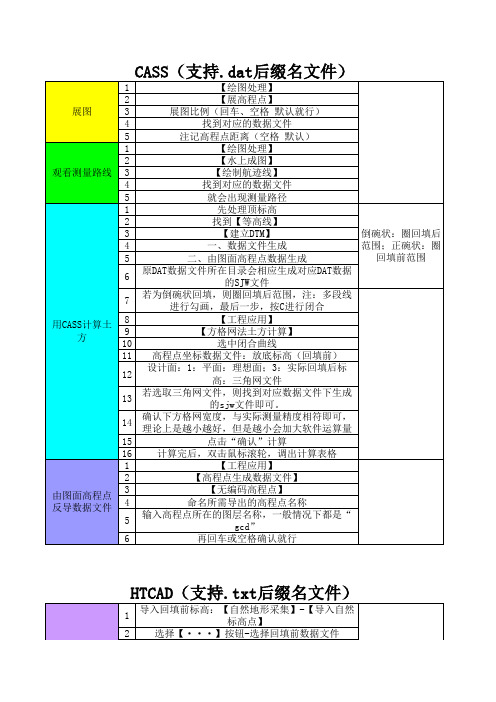
观看测量路线
由图面高程点 反导数据文件
HTCAD(支持.txt后缀名文件)
1 2 导入回填前标高:【自然地形采集】-【导入自然 标高点】 选择【···】按钮-选择回填前数据文件
3 4 5 6 7 8 9 10 主体土方计算
11
12 13 14 15 16 17 18 1 2 边坡计算 3 4 5 1 数据反导 2
大体步骤:导入数 据,划分场区,布 置方格网,计算自 然标高,计算设计 标高,计算土方 量,汇总土方量
CASS(支持.dat后缀名文件)
展图 1 2 3 4 5 1 2 3 4 5 1 2 3 4 5 6 7 用CASS计算土 方 8 9 10 11 12 13 14 15 16 1 2 3 4 5 6 【绘图处理】 【展高程点】 展图比例(回车、空格 默认就行) 找到对应的数据文件 注记高程点距离(空格 默认) 【绘图处理】 【水上成图】 【绘制航迹线】 找到对应的数据文件 就会出现测量路径 先处理顶标高 找到【等高线】 倒碗状:圈回填后 【建立DTM】 范围;正碗状:圈 一、数据文件生成 回填前范围 二、由图面高程点数据生成 原DAT数据文件所在目录会相应生成对应DAT数据 的SJW文件 若为倒碗状回填,则圈回填后范围,注:多段线 进行勾画,最后一步,按C进行闭合 【工程应用】 【方格网法土方计算】 选中闭合曲线 高程点坐标数据文件:放底标高(回填前) 设计面:1:平面:理想面;3:实际回填后标 高:三角网文件 若选取三角网文件,则找到对应数据文件下生成 的sjw文件即可。 确认下方格网宽度,与实际测量精度相符即可, 理论上是越小越好,但是越小会加大软件运算量 点击“确认”计算 计算完后,双击鼠标滚轮,调出计算表格 【工程应用】 【高程点生成数据文件】 【无编码高程点】 命名所需导出的高程点名称 输入高程点所在的图层名称,一般情况下都是“ gcd” 再回车或空格确认就行
V8 CORS RTK 系统操作说明书

目录第一章 V8 CORS RTK系统概述 .................... 1§1.1V8CORS RTK系统八大创新技术...................... 2§1.2基准站示意图.................................................... 4§1.3移动站示意图.................................................... 5§1.4标准配置表........................................................ 6§1.5技术参数与性能特点........................................ 7第二章接收机设置................................... 10§2.1V8CORS RTK系统的工作方式..................... 10§2.2控制面板按键图解........................................ 10第三章 UH-460电台.................................. 14第四章电源系统 ...................................... 15§4.1电池充电........................................................ 15§4.2锂电池安装与拆卸方法................................ 16第五章内置GSM模块 ............................... 19§5.1安装SIM卡 .................................................... 19§5.2设置GSM模块................................................ 21第六章手簿 ............................................. 28第七章静态测量数据下载 ........................ 28I§7.1V8U盘式数据下载 ....................................... 28§7.2V8静态文件管理软件................................... 29第八章作业模式 ...................................... 31§8.1使用UH-460电台作业 .................................. 31§8.2使用内置GSM数据链作业 ............................ 32§8.3水上测量........................................................ 33§8.4双频静态测量................................................ 35II第一章V8 概述第一章 V8 CORS RTK系统概述V8 CORS RTK系统,中海达测绘创新推出全新一代基于CORS技术的RTK GPS系统。
surfer8.0使用说明

-------------------------------------------------------------------------------软件名称: Surfer软件版本: 8.0软件公司:Golden Sofware, Inc原版下载: 不需要软件主页: 运行环境: Windows 98/Me/2000/XP,官方声明不再正式支持Windows 95/NT。
软件性质: 商业汉化文件: HA-Surfer8-HMG.rar汉化大小: 28M汉化作者: 阿破E - Mail: hemengui@软件介绍: 非常不错的科学类绘图软件,是地质工作者必备的专业成图软件。
8.0是目前最新的版本,可以轻松制作基面图、数据点位图、分类数据图、等值线图、线框图、地形地貌图、趋势图、矢量图以及三维表面图等;提供11种数据网格化方法,包含几乎所有流行的数据统计计算方法;提供各种流行图形图像文件格式的输入输出接口以及各大GIS软件文件格式的输入输出接口,大大方便了文件和数据的交流和交换;提供新版的脚本编辑引擎,自动化功能得到极大加强。
使用心得:尽量在Windows2000/XP系统下使用Surfer8,尤其是文档中使用了大量中文的情况下,在Windows9x下要把中文调整得好看简直就是一件杀人的工作,因为如果您在9x下使用宋体,字间距大到不能要,只有使用英文字体,这时候中文就互相交迭,在Windows2000/XP中就没有这个问题,直接使用宋体就可以看到漂亮的中文了。
此外,在各种报告中,如果是2000/XP系统,那么在报告编辑器中是可以直接看清中文的,但是格式就变得乱七八糟,在9x系统中格式是正确的,但是不能正常显示中文,必需另存为文本文件才可以看见报告的内容。
这个是原程序的问题,不是我汉化后出来的问题。
在使用大数据集的情况下,要认真选择参数,不然速度慢得你受不了就说人家程序编的不行。
当然什么叫大数据集要看您的机器配置,像我做汉化的机器(P233+128M)10KB的数据就叫大数据集,米国有为同仁,他的配置是P4 2.4GHz+1GB DDR,他经常处理的遥感和气候数据都是500MB的文件。
飞时达土方软件、CASS土方计算、HTCAD土方软件评测对比
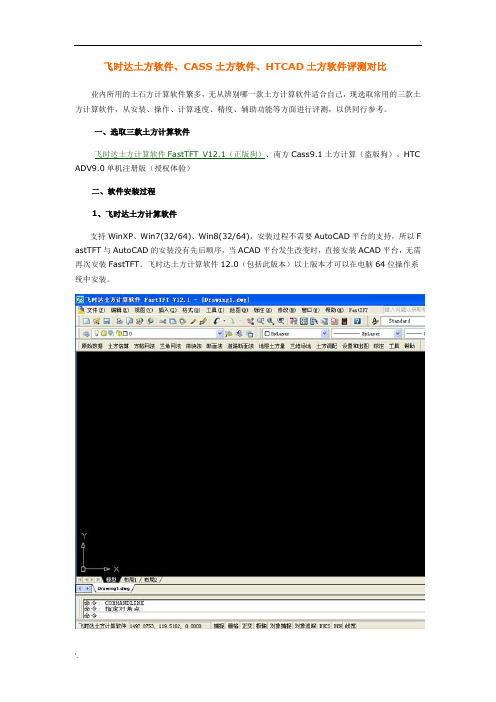
飞时达土方软件、CASS土方软件、HTCAD土方软件评测对比业内所用的土石方计算软件繁多,无从辨别哪一款土方计算软件适合自己,现选取常用的三款土方计算软件,从安装、操作、计算速度、精度、辅助功能等方面进行评测,以供同行参考。
一、选取三款土方计算软件飞时达土方计算软件FastTFT V12.1(正版狗)、南方Cass9.1土方计算(盗版狗)、HTC ADV9.0单机注册版(授权体验)二、软件安装过程1、飞时达土方计算软件支持WinXP、Win7(32/64)、Win8(32/64),安装过程不需要AutoCAD平台的支持,所以F astTFT与AutoCAD的安装没有先后顺序,当ACAD平台发生改变时,直接安装ACAD平台,无需再次安装FastTFT。
飞时达土方计算软件12.0(包括此版本)以上版本才可以在电脑64位操作系统中安装。
2、南方cass安装包简单,支持WinXP、win7(32/64),win8(32/64),直接双击安装,软件自动监测电脑上安装的AutoCAD,AutoCAD支持2006到2010兼容性最好,但安装过程需要AutoCAD平台的支持,若电脑上无AutoCAD,程序无法单独安装。
网上流传最多的时CASS7.0的破解版,9. 0以上版本大多需要盗版狗。
3、HTCAD根据自身电脑系统选择32位或者64位安装,可加群后,找管理员申请权限。
三、软件对比1、运行的系统和支持的AutoCAD平台1)飞时达土方FastTFT V12.1支持WinXP、Win7(32/64)、Win8(32/64);AutoCAD 2004-2014(32位)、AutoCA D2010-2014(64位)2)CASS9.1支持WinXP、win7(32/64),win8(32/64);支持经测试破解版可支持CAD2004-CAD201 03)HTCAD V9.0支持WinXP、Win7(32/64)、Win8(32/64);AutoCAD2004-AutoCAD20142、土方软件功能特点1)、飞时达土方软件FastTFT V12.1六种计算土方方法:方格网法、三角网法、断面法、道路断面法、田块法、整体估算法等六种土石方量计算方法;方格网法可以分别计算土方量与石方量。
飞时达土方软件、CASS土方计算、HTCAD土方软件评测对比
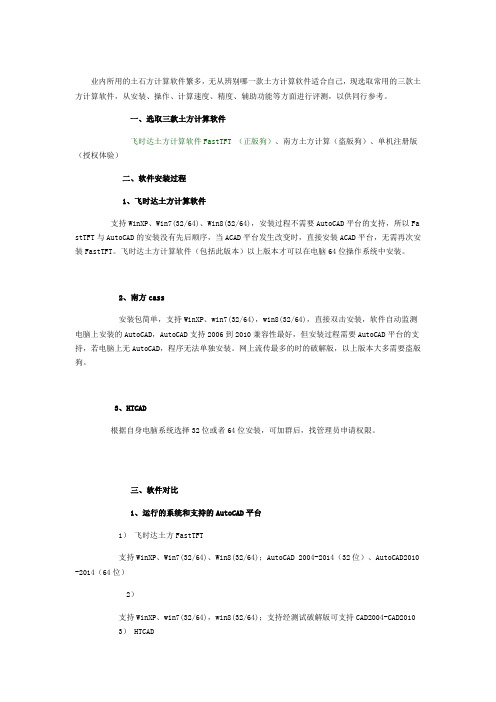
业内所用的土石方计算软件繁多,无从辨别哪一款土方计算软件适合自己,现选取常用的三款土方计算软件,从安装、操作、计算速度、精度、辅助功能等方面进行评测,以供同行参考。
一、选取三款土方计算软件飞时达土方计算软件FastTFT (正版狗)、南方土方计算(盗版狗)、单机注册版(授权体验)二、软件安装过程1、飞时达土方计算软件支持WinXP、Win7(32/64)、Win8(32/64),安装过程不需要AutoCAD平台的支持,所以Fa stTFT与AutoCAD的安装没有先后顺序,当ACAD平台发生改变时,直接安装ACAD平台,无需再次安装FastTFT。
飞时达土方计算软件(包括此版本)以上版本才可以在电脑64位操作系统中安装。
2、南方cass安装包简单,支持WinXP、win7(32/64),win8(32/64),直接双击安装,软件自动监测电脑上安装的AutoCAD,AutoCAD支持2006到2010兼容性最好,但安装过程需要AutoCAD平台的支持,若电脑上无AutoCAD,程序无法单独安装。
网上流传最多的时的破解版,以上版本大多需要盗版狗。
3、HTCAD根据自身电脑系统选择32位或者64位安装,可加群后,找管理员申请权限。
三、软件对比1、运行的系统和支持的AutoCAD平台1)飞时达土方FastTFT支持WinXP、Win7(32/64)、Win8(32/64);AutoCAD 2004-2014(32位)、AutoCAD2010 -2014(64位)2)支持WinXP、win7(32/64),win8(32/64);支持经测试破解版可支持CAD2004-CAD20103) HTCAD支持WinXP、Win7(32/64)、Win8(32/64);AutoCAD2004-AutoCAD20142、土方软件功能特点1)、飞时达土方软件FastTFT六种计算土方方法:方格网法、三角网法、断面法、道路断面法、田块法、整体估算法等六种土石方量计算方法;方格网法可以分别计算土方量与石方量。
土方计算软件 HTCAD V8 简易操作手册
★一款基于AutoCAD2000~2012平台开发的专业土方计算地形分析软件,针对各种复杂地形情况以及场地实际要求★,提供了多种土石方量计算方法,对于土方挖填量的结果可进行分区域调配优化,解决就地土方平衡要求,动★态虚拟表现地形地貌★适用各种复杂地形的计算工具★针对各种复杂的地形情况,软件提供了方格网法、三角网法、断面法、道路断面法和田块法五种土方量计算方★法,还提供了土方调配及土方三维等功能★根据高程数据生成三角面,对地形进行高程分析、坡度分析、坡向分析以及区域综合分析;根据土方计算数据★生成三维挖填效果。
★Excel工程量报表输出:勾选"自然标高"、"设计标高"、"施工高度"、"计算公式"、"计算过程"等选项,被勾选的内容则在工程量报表中体现.◆操作内容:参考样图test1.dwg:计算所画区域内的土方填挖量。
(具体操作过程可参考视频文件 TEST.EXE;)◆ 操作步骤:1、 采集离散点标高:采集离散点标高:选择数字文字[选某层<1>/框选<2>/当前图<3>/高级<4>]<1>:1(因为本样图的标高文字放置在同一层上,所以我们选择〈1〉 :选某层) 选择数字文字:(只要选择一个标高文字,程序自动会提取所在层上所有文字)选择对象: 找到 1 个 选择对象: (回车)数字文字是否存在标识点[Y/N]<Y>?y (如图1-1,看文字旁边是不是有对应的标示点存在,程序会自动将提取到的高程值赋值到对应点位。
)(我们输入“y ”确定存在标示点后回车,程序自动提取高程并如右图1-2显示,在这个界面容许进行定位验证图1-1图 1-2和对编号、图号等非高程信息进行移项处理,对数据的正确合理采集有很大的好处,点“确认”程序自动将采集的高程输入DTM模型(数学模型,不可视!)2、采集等高线标高:采集等高线标高:选择[截取等高线<1>/逐条等高线<2>/采集计曲线<3>/转换等高线<4>/退出<0>]<1>:3(为了更精确地提取地形信息,我们可以考虑自动提取计曲线高程;)选择一条计曲线:选择对象: 找到 1 个(只需要选一条计曲线,程序会根据相关特性搜索其他计曲线;)选择对象:(回车)图2-1指定计曲线等高差<5>:(根据样图确定计曲线等高差确实为5米,回车确认;)(回车,程序自动提取计曲线并如右图2-1显示,同样容许进行定位验证和移项处理,点“确认”程序自动将采集的计曲线高程信息输入DTM模型(数学模型,不可视!)3、离散地形等高线:离散地形等高线:离散点布置间距(图面距离)<10>:2(我们需要将计曲线等由线组成的高程信息转换成由面组成的信息,DTM模型才可以正确采纳;布置间距其实就是精度设置,因为我们等会计算土方准备采用10米一方格,这里就设置为2,回车确认;)4、划分场区:划分场区:指定场区边界[绘制<1>/选择<2>/构造<3>]<1>:2(因为我们样图已经设定范围线,选2即可;)选择一封闭多边形:指定挖去区域[绘制<1>/选择<2>/构造<3>/无<4>/退出<0>]<4>:输入场区编号<1>:(可以输入编号,我们这里就回车确认即可;)5、布置方格网:布置方格网:选择场区:(只需要在场区的范围内点一下就可以,为防止捕捉的干扰,将其关闭;同时,为了和地形更好地结合,我们将样图原有的地形方格网显示;)方格对准点: <对象捕捉开>(这里我们和样图原有的地形方格网保持一致;捕捉原来方格点为对准点)方格倾角[L-与指定线平行]<0.0>: <对象捕捉关>指定方格间距<20>:106、 计算自然标高计算自然标高: 选择计算场区: 采集自然标高完成.(因为前面我们已经采集了自然高程,这里只需要选择场区,程序就会自动计算方格点对应的自然高程;如图6-1) 7、 输入设计标高:输入设计标高:选择方格[框选<1>/场区<2>]<1>:2选择计算场区:指定设计标高[相同<1>/逐点输入<2>/范围采集<3>]<1>:输入设计标高<0>:30(如果有对应的设计高程,我们可以通过这个命令输入;如图7-1)8、 计算方格网土方量:计算方格网土方量: 选择计算场区: 计算土方量完成.(按照公式计算得每个方格的土方,如图8-1)图6-1图7-1图8-19、汇总土方量:汇总土方量:选择场区:选择[土方列汇总<1>/土方行汇总<2>]<1>:确认列距<10>:10 (即确认方格边长)指定插入点:(将场区内方格土方量汇总,并制表放置在指定位置!)注:这里,其实我们已经计算出了在指定设计高程情况下产生的土方填挖量!并且可以用“土方零线”命令绘制出这个场区的土方零线(俗称不填不挖线,可以理解为填方和挖方分界线。
鸿业城市规划设计8.0软件使用说明
鸿业城市规划设计软件-HYCPS8.0鸿业城市规划设计软件是鸿业公司研制的CAD系列软件之一,旨在为城市规划设计部门提供一套完整、智能化、自动化的解决方案,开发内容覆盖城市规划专业设计的各个层面。
具有各种方便快捷的绘图、计算工具。
能够辅助设计人员进行地形处理、土方计算、道路绘制、地块管理、分图图则、小区详规、管线综合、竖向布置、绿化设计、统计出表、效果图制作等工作。
一、绘图环境设置软件提供有方便灵活的绘图环境设置,包括绘图比例、图层、用地分类和颜色、用地属性、文字高度、标注位数、坐标关系等设置,还包括坐标网格绘制、图框绘制、指北针绘制和风玫瑰绘制工具,另外还可以针对不同图纸类型设置相应的图纸内容,方便出图。
标准设置二、地形快速识别、定义自然等高线;处理由离散点形成的地形数据,自动识别和转换图上的标高文本数据,利用自然标高数据自动生成方形网格和三角网格曲面、三维地形模型,计算单点标高,生成等高线,绘制地形断面图。
三维地形高程分析三、土方根据地形条件不同可选用网格法或断面法进行土方计算和优化计算,同一图中可设多个网格体系,自动提取各网格交点自然标高和设计标高,同时也可根据要求定义场地内任意点的设计高程,自动计算并统计、标注区域及边坡土方、标高,形成三维地形及绘制任意地形断面,断面图动态设计,自动更新工程量表。
土方计算土方三维多级放坡四、道路采用自定义对象技术,参数化绘制各类型道路,快速处理各种类型交叉口及弧线道路。
方便且迅速修改已绘成道路的位置、板块宽度、左右建筑红线后退距离、道路名称等参数。
道路自动交叉处理,倒角、倒弧处理,倒角半径修改,自动绘制、编辑车港,喇叭口,道路中心环岛,绿化带等道路配套设施。
主要有以下特点:1.参数化绘制道路:绘制道路时可指定道路的名称、类型、级别、道路基本数据等信息,并可以绘制完成后方便地查询编辑。
2.快速转化路网:在已经设计好路网中心线的基础上,可以智能化地快速把路线转换为所需板块类型的道路网。
HTCAD土方计算软件土方计算过程
方格网法1.规划场区(就是圈面积) (采集离散点)2.布置方格网(注意场区也就是田块的距离)3.计算自然标高4.土方优化设计5.输入设计标高6.优化土方设计(三角点法也就是说一中俩边) 填完进行计算7.计算方格土方8.汇总土方量(字形间距20)9.绘制土方零线主要功能:采用方格网法计算土方:布置方格网,自动采集地形标高(包括地形等高线和标高离散点),输入或计算(采用最小二乘法优化)设计标高,求得填挖方量;在满足设计要求的基础上,力求土方平衡、土方总量最小。
计算步骤:本软件分为6大部分,分别为地形图的处理;设计标高的处理;方格网的布置和采集、调整标高;土方填挖方量的计算和汇总;土方零线、断面、边坡等的绘制;各种参数的调整。
1.地形图的处理:因为大部分地形图上的地形等高线和标高离散点基本上都没有真实的高程信息,或有高程信息而软件并不识别,这需要做一定的转换工作,让软件自动读取标高数据。
然后在“3.3计算自然标高”中可直接计算出每个方格点上的自然标高。
1.1 定义自然标高点:对于没有地形图,直接根据要求在相应坐标点上输入自然标高值。
1.2 转换离散点标高:对于已有高程信息的离散点(有Z值的点),经转换程序可自动识别标高信息。
1.3 采集离散点标高:对于现有离散点仅有文字标识而无标高信息,程序可自动提取和赋予标高信息。
1.4 导入自然标高:对于全站仪生成的数据文件,自动导入转化为图形文件。
1.5 采集等高线标高:对于现有地形等高线仅有文字标识,而无标高信息,程序可自动提取和赋予标高信息。
1.6 离散地形等高线:将等高线的高程信息扩散至面,构筑三维地表高程信息模型(不可视),如果不做此步骤,后续工作无法进行。
2.设计标高的处理:对设计标高以设计等高线或标高离散点来表示的形式,程序需经过一定的处理,软件方可自动读取设计标高的数据。
然后在“3.4计算设计标高”中可直接计算出每个方格点上的设计标高。
2.1 定义设计标高点:对于某几个设计标高已定的情况,程序可直接在相应坐标点上输入设计标高值。
HTCAD与飞时达使用比较
水土保持工程学这次作业我分别使用了HTCAD和飞时达土方计算软件(FastTFT),并都利用了方格网法对地形图进行了设计计算。
总的来说2种软件的功能相当,只是在计算的过程优化方面有少许区别。
而我的飞时达软件用的是试用版,对使用功能有一定的限制,比如划分的方格网数量只能在200个之内,可能影响体验效果不如HTCAD9.0注册版本。
一、从软件的功能角度上来说:1、从数据采集上来说,飞时达比HTCAD多了一个步骤,就是检查,检查你的离散点或者等高线是否正确,是否存在着错点或错线,因为在制图过程中,可能一个错误的指令就会产生若干个错点。
2、土方的优化计算,二者都做的差不多。
但是从细节上来说,HTCAD做的更加精细,比如它可以对所布置的方格网进行编号,可以对每一个方格网的计算步骤,甚至可以精确到它使用的是哪一个公式,是三挖一填或是全挖,全填。
这个就能用来验算,验算你认为有问题的地方,如下图。
3、而在制图的宏观表达上,飞时达的颜色使用就比HTCAD要做的好,但飞时达颜色分明,哪里是填,哪里是挖能一目了然。
4、HTCAD比起飞时达最大有点在于它能够将计算的土方量数据导入到Excel表格当中,并能精确到每个方格网的计算公式及挖填方量(祥见HTCAD中的Excel表格)。
而飞时达却做不到这一点,只能导出一个总挖填方量的WORD表格。
所以从软件的角度上来说,HTCAD要强于FastTFT土方计算软件。
二、从操作角度上来说:1、系统兼容性:两款软件的操作步骤都大同小异,就版本兼容性而言,FAST在WIN8的操作系统中不兼容,而HTCAD是兼容的。
它们都是以Auto CAD为基础,在此之上开放的第三方软件。
2、操作步骤可分为以下几个步骤:采集离散点标高·采集自然等高线高程离散等高线划分场区及布置方格网计算自然标高及设计等高线计算土方量及导出数据。
- 1、下载文档前请自行甄别文档内容的完整性,平台不提供额外的编辑、内容补充、找答案等附加服务。
- 2、"仅部分预览"的文档,不可在线预览部分如存在完整性等问题,可反馈申请退款(可完整预览的文档不适用该条件!)。
- 3、如文档侵犯您的权益,请联系客服反馈,我们会尽快为您处理(人工客服工作时间:9:00-18:30)。
土方计算地形分析软件HTCAD V8.0 简易操作手册
(下载地址:/htcaddemo.htm)◆操作内容:
参考样图test1.dwg:计算所画区域内的土方填挖量。
(具体操作过程可参考视频文件 TEST.EXE;)
◆操作步骤:
1、采集离散点标高:
采集离散点标高:
选择数字文字[选某层<1>/框选<2>/当前
图<3>/高级<4>]<1>:1
(因为本样图的标高文字放置在同一层
上,所以我们选择〈1〉:选某层)
选择数字文字:
(只要选择一个标高文字,程序自动会提取所在层上所有文字)
选择对象: 找到 1 个
选择对象:
(回车)
数字文字是否存在标识点[Y/N]<Y>?y
(如图1-1,看文字旁边是不是有对应的
标示点存在,程序会自动将提取到的高程
值赋值到对应点位。
)
图1-2 (我们输入“y”确定存在标示点后
回车,程序自动提取高程并如右图1-2显示,在这个界面容许进行定位验证
和对编号、图号等非高程信息进行移项处理,对数据的正确合理采集有很大
的好处,点“确认”程序自动将采集的高
程输入DTM模型(数学模型,不可视!)
2、采集等高线标高:
采集等高线标高:
选择[截取等高线<1>/逐条等高线<2>/采
集计曲线<3>/转换等高线<4>/退出
<0>]<1>:3
(为了更精确地提取地形信息,我们可以考虑自动提取计曲线高程;)
选择一条计曲线:
选择对象: 找到 1 个
(只需要选一条计曲线,程序会根据相关特性搜索其他计曲线;)
选择对象:
(回车)
指定计曲线等高差<5>:
(根据样图确定计曲线等高差确实为5米,回车确认;)
(回车,程序自动提取计曲线并如右图2-1显示,同样容许进行定位验证和移项处理,点“确认”程序自动将采集的计曲线高程信息输入DTM模型(数学模型,不可视!)
3、离散地形等高线:
离散地形等高线:
离散点布置间距(图面距离)<10>:2
(我们需要将计曲线等由线组成的高程信息转换成由面组成的信息,DTM模型才可以正确采纳;布置间距其实就是精度设置,因为我们等会计算土方准备采用10米一方格,这里就设置为2,回车确认;)
4、划分场区:
划分场区:
指定场区边界[绘制<1>/选择<2>/构造<3>]<1>:2
(因为我们样图已经设定范围线,选2即可;)
选择一封闭多边形:
指定挖去区域[绘制<1>/选择<2>/构造<3>/无<4>/退出<0>]<4>:
输入场区编号<1>:
(可以输入编号,我们这里就回车确认即可;)
5、布置方格网:
布置方格网:
选择场区:
(只需要在场区的范围内点一下就可以,为防止捕捉的干扰,将其关闭;同时,为了和地形更好地结合,我们将样图原有的地形方格网显示;)
方格对准点: <对象捕捉开>
(这里我们和样图原有的地形方格网保持一致;捕捉原来方格点为对准点)
方格倾角[L-与指定线平行]<0.0>: <对象捕捉关>
指定方格间距<20>:10
6、计算自然标高
计算自然标高:
选择计算场区:
采集自然标高完成.
(因为前面我们已经采集了自然高程,这里只需要选择场区,程序就会自动计算方格点对应的自然高程;如图6-1)
7、输入设计标高:
输入设计标高:
选择方格[框选<1>/场区<2>]<1>:2
选择计算场区:
指定设计标高[相同<1>/逐点输入<2>/
范围采集<3>]<1>:
图6-1 图7-1
输入设计标高<0>:30
(如果有对应的设计高程,我们可以通过这个命令输入;如图7-1)
8、计算方格网土方量:
计算方格网土方量:
选择计算场区:
计算土方量完成.
(按照公式计算得每个方格的
图8-1
土方,如图8-1)
9、汇总土方量:
汇总土方量:
选择场区:
选择[土方列汇总<1>/土方行汇总<2>]<1>:
确认列距<10>:10 (即确认方格边长)
指定插入点:
(将场区内方格土方量汇总,并制表放置在指定位置!)
注:
这里,其实我们已经计算出了在指定设计高程情况下产生的土方填挖量!并且可以用“土方零线”命令绘制出这个场区的土方零线(俗称不填不挖线,可以理解为填方和挖方分界线。
)
很多时候,基于场地平整和土方总量最小的考虑,我们可以用“优化设计高程”命令来得出一个设计高程,使得工程比较合理、经济。
10、优化设计标高:
一个设计面的优化设计标高:
选择场区:
(选择场区后,程序弹出如下图10-1对话框)
(首先,我们先选择场区的某一点作为控制点,程序会自动提取该点的自然高程并显示,为了考虑场地的排水,我们输入一定的坡度,点击“计算”程序就自动得出一个优化设计高程:场区在保证一定排水坡度的情况下填挖土方量平衡,不用外运或购进多余或缺的土方;其次,我们也可以将A、B轴向坡度设成零、把优化设计面设定成一个等高面,点击“计算”程序又会得到一个新的优化设计高程,点“确定”就把得到的设计值赋值到对应场区方格,
通过“计算方格土方”和“汇总土方量”命令就能得出对应的土方量!)
注:
这样,我们对场区的土方量有了准确的计算;并且,我们还提供了多方案比较,对于场地平整的合理、优化选择有很有价值的参考意义。
另:
针对地形信息的前期准备条件不同(如没有有现成DWG格式地形图,只有测绘数据文件等);程序提供不同的处理功能,操作也不一样,本案例仅供参考!
软件彩页
转下页。
官方网址:
软件下载: /down/htcad.rar 演示地址: /htcaddemo.htm
杭州阵列科技有限公司
技术热线: *************
188****4059最新QQ 群: 118999613
土方计算地形分析软件HTCAD 简易操作手册销售热线: *************网址:
杭州阵列科技有限公司11。
